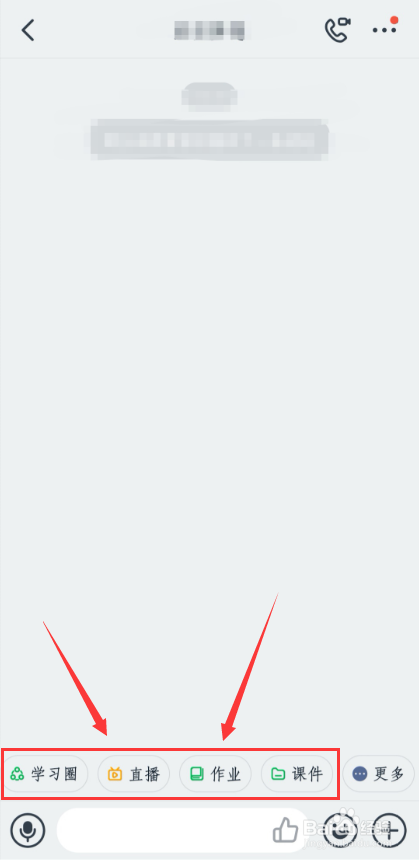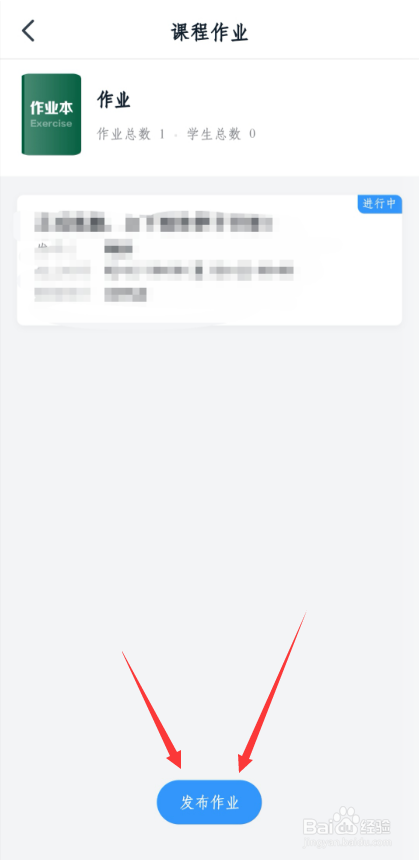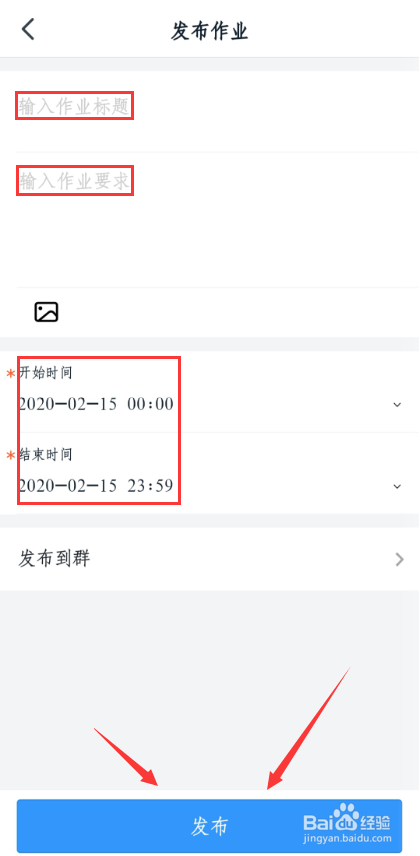最近好多学校都已经开学了,但是老师都需要在网上讲课,部分老师可能不是很会使用手机上课,那么如何使用手机在钉钉上讲课呢?给大家一些经验做参考,希望可以帮到大家
工具/原料
演示手机:华为nova4
操作软件:钉钉
版本号:v4.7.30
如何创建班级
1、首先我们先下载好钉钉并登录打开钉钉,点击右上角“+”,选择发起群聊
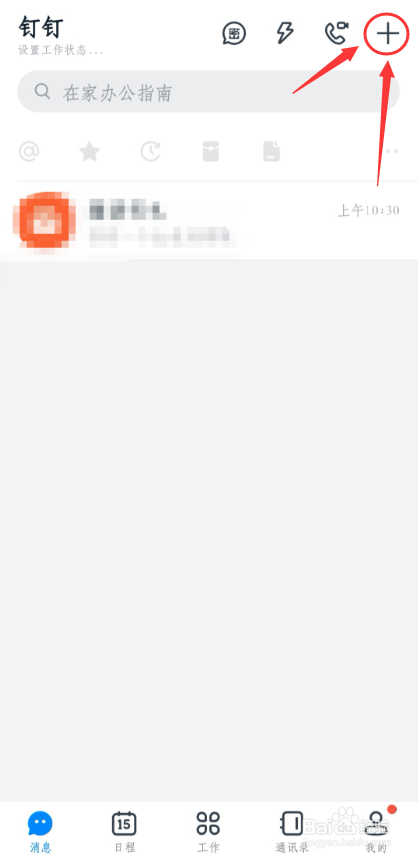
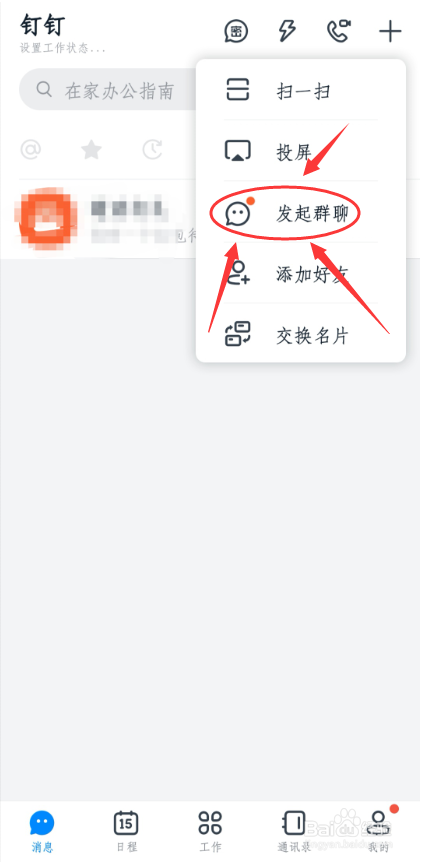
2、经过比较,个人建议老师们最好创建“培训群”这个群聊的功能全面并且不多余,完全满足网上授课的需求完成创建即可正常使用
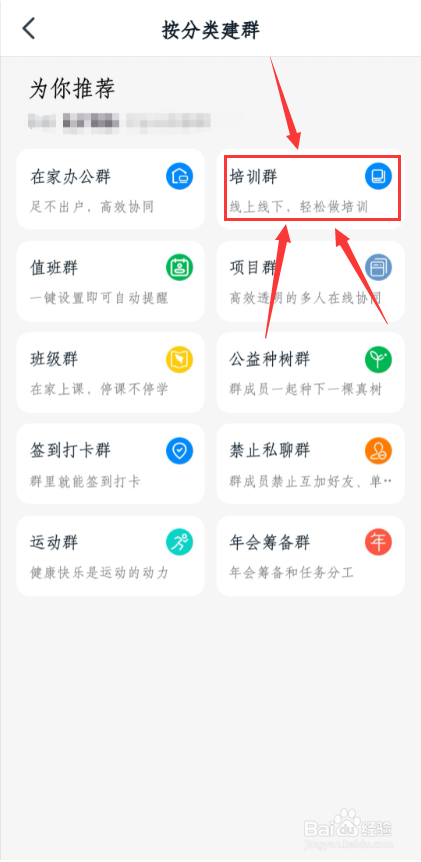
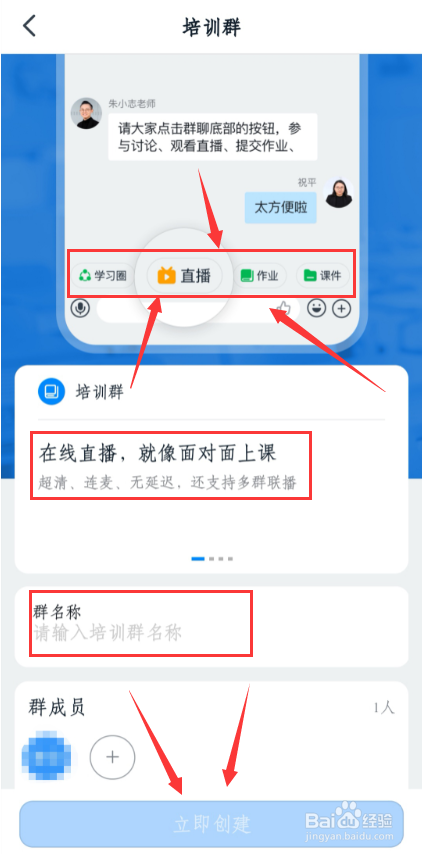
如何上传课件/资料
1、首先我们点击底边栏的“课件”点击“+”上传文件,找到我们想要上传的文件(比如我们要上传这个机械制图课件)在左边勾选,点击右下角“上传”,就可以成功上传
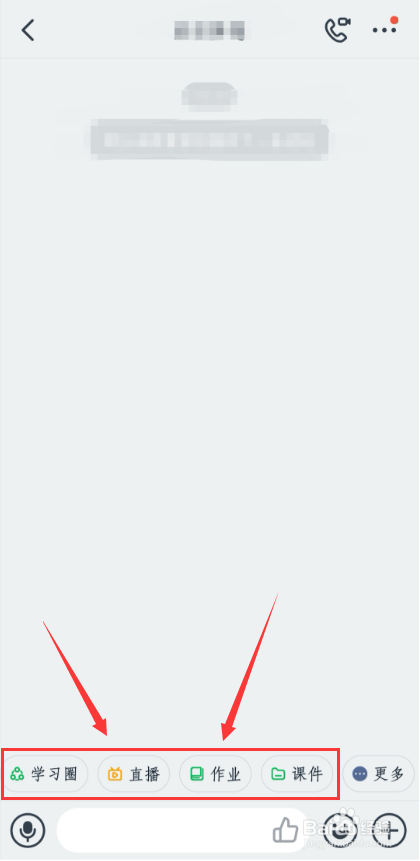
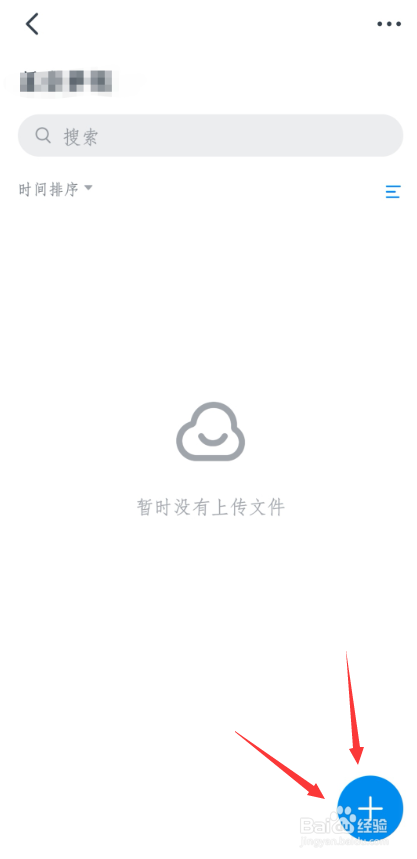
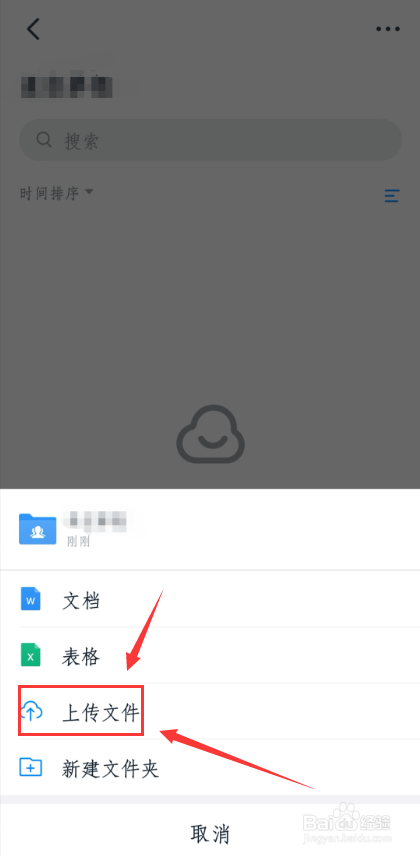
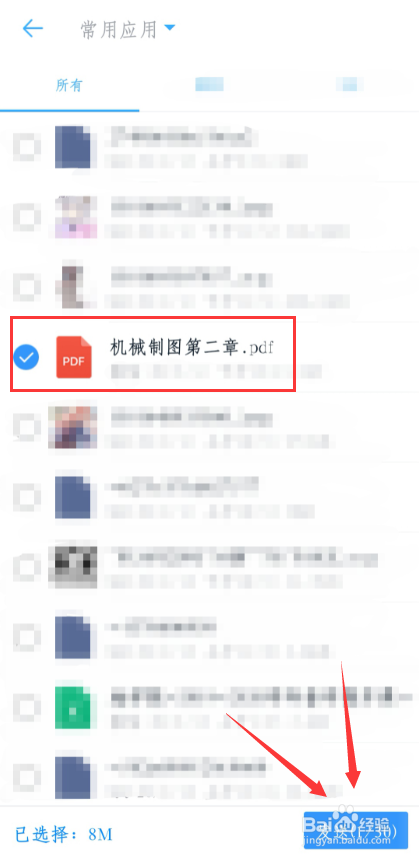
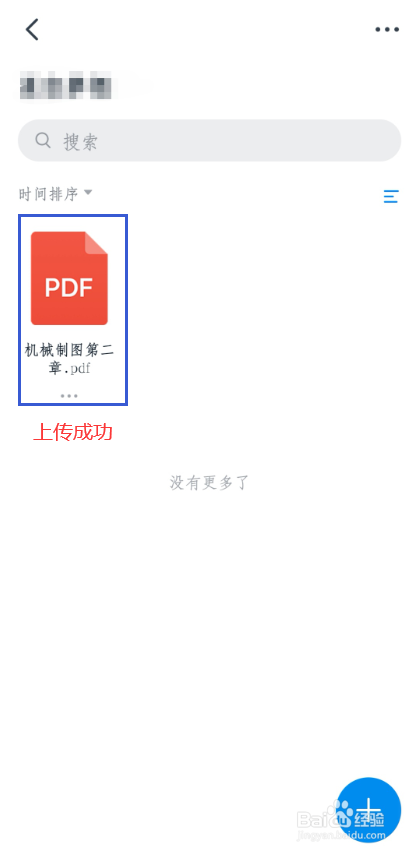
如何开直播课
1、首先我们点击底边栏的“直播”点击右上角“发起直播”(首次发起直播需要实名认证,自行选择认证方法)完成认证后返回,就可以开始直播(实名认证也可选择取消)
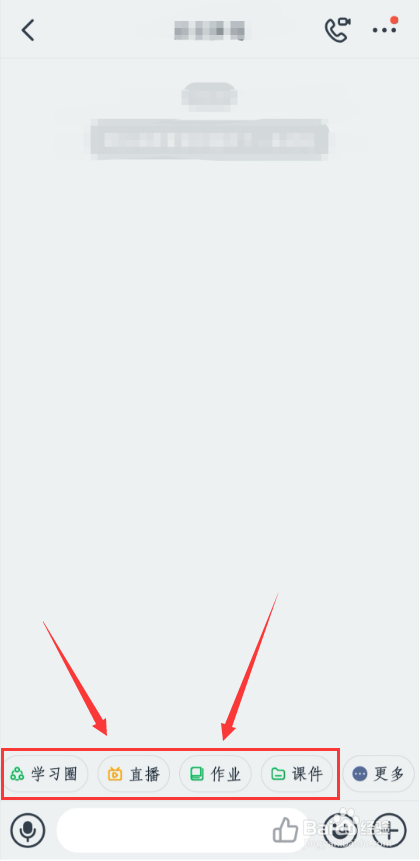
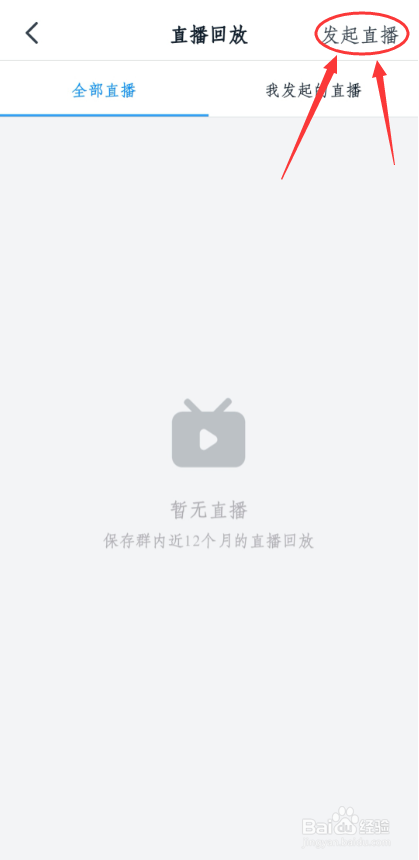
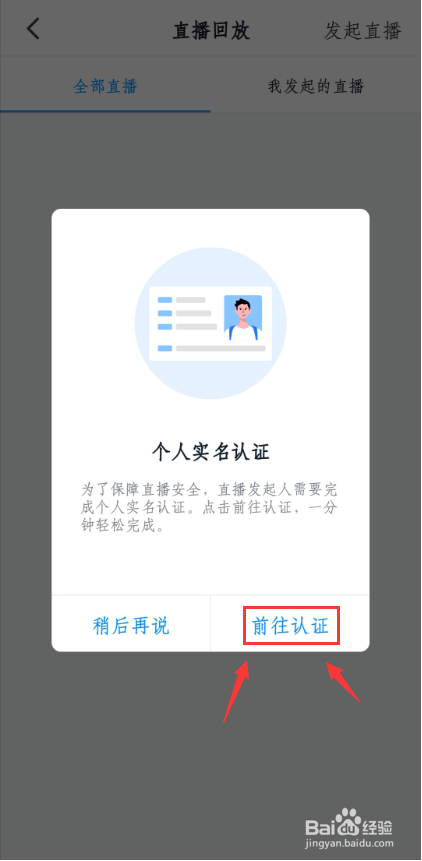
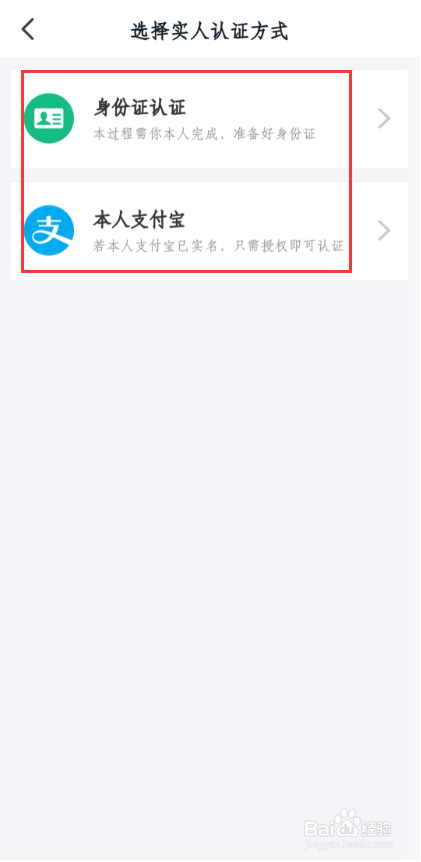
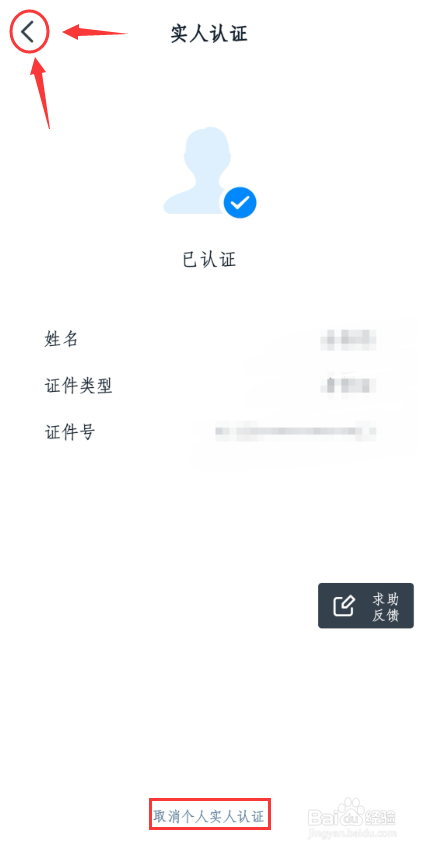
2、下图是直播时的一些注意事项,大家最好都记一下
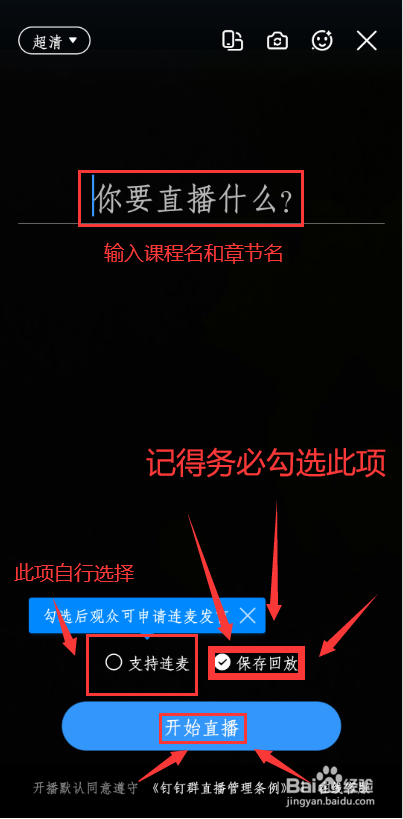
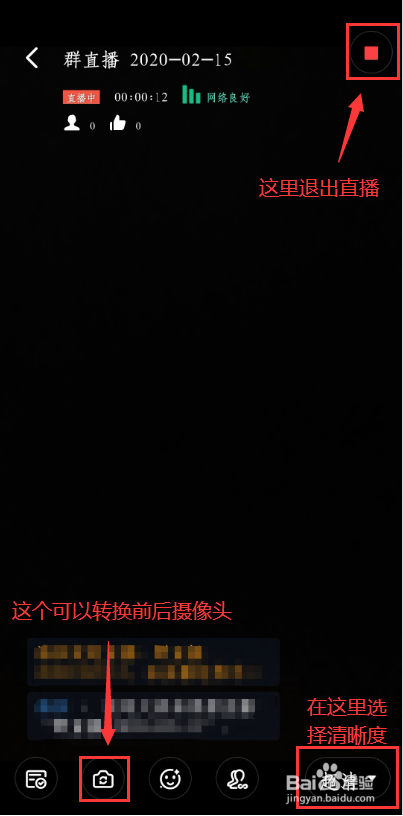
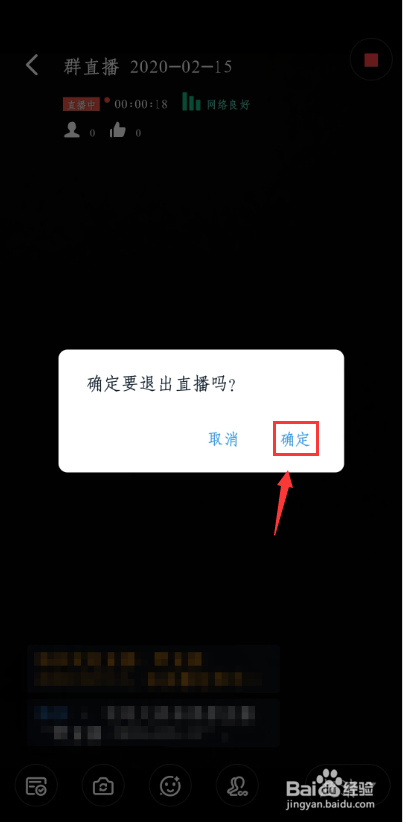
如何发布作业
1、首先我们点击底边栏的“作业”点击“+”发布作业,输入作业信息并确认发布就可以了